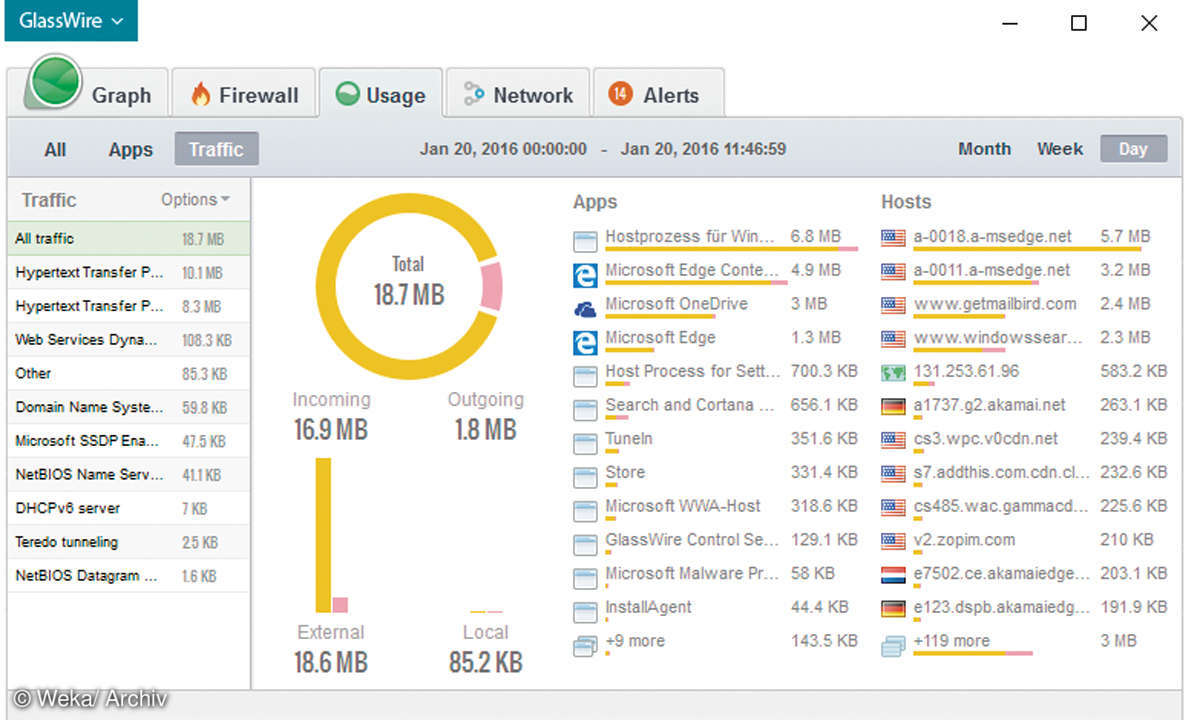Windows 10 im Netzwerk: Das ist neu
Windows ohne Netzwerk? Undenkbar! Windows 10 macht da keine Ausnahme. Wir zeigen, was sich geändert hat.

Windows ist standardmäßig ein netzaffines Betriebssystem. Mit Windows 8 hat Microsoft der Oberfläche eine Generalüberholung spendiert, aber einige der radikalsten Änderungen mit Windows 10 wieder zurückgenommen. Dennoch tun sich gerade Windows-7-Nutzer häufig noch schwer, die entsprechenden E...
Windows ist standardmäßig ein netzaffines Betriebssystem. Mit Windows 8 hat Microsoft der Oberfläche eine Generalüberholung spendiert, aber einige der radikalsten Änderungen mit Windows 10 wieder zurückgenommen. Dennoch tun sich gerade Windows-7-Nutzer häufig noch schwer, die entsprechenden Einstellungen zu finden. Die meisten liegen nach wie vor im Netzwerk- und Freigabecenter. Ein Rechtsklick auf das Netzwerksymbol in der Taskleiste, und Sie können in das gewohnte Fenster wechseln. Doch Windows 10 bietet weitere Wege, die Netzwerkverbindung zu konfigurieren.
Klicken Sie mit der linken Maustaste auf das Netzwerksymbol, so öffnet sich bei einem WLAN ein transparentes Fenster, in dem Sie die Hotspots sehen beziehungsweise eine Verbindung aufbauen können. Sie finden dort auch einen Link, der Sie direkt zu den Netzwerkeinstellungen im neuen Systemmenü führt. Diese Einstellungen erreichen Sie auch über: Startmenü/Einstellungen/Netzwerk und Internet. Schließlich können Sie auch aus dem Info-Center (rechts unten in der Task-Leiste) über einen Klick auf die Kachel Alle Einstellungen in das neue Systemmenü wechseln. Eine weitere Kachel im Info-Center bietet dem Nutzer dann noch direkten Zugriff auf die aktuelle LAN- oder WLAN-Verbindung.
Für Benutzer, die bisher nur mit älteren Windows-Versionen gearbeitet haben, zunächst ungewohnt: Wer auf einem Desktop-System arbeitet, das nur mit einem festen LAN-Anschluss ausgestattet ist und keine WLAN-Karte besitzt, wird im Bereich Netzwerk und Internet keinen Eintrag für das WLAN finden: Windows 10 blendet die Einstellung für die Hardware, die nicht vorhanden ist, einfach aus. Ebenso suchen Anwender bei den Anmeldeoptionen vergeblich nach dem neuen Hello-Feature, wenn weder Fingerprint-Scanner noch Kamera vorhanden sind.
Netzwerk: öffentlich oder privat
Wie schon Windows 7 und 8/8.1 zuvor, versucht das Betriebssystem (je nach Konfiguration) immer dann, wenn der Nutzer es mit einem neuen Netzwerk verbindet, festzustellen, um welchen Typ von Netzwerk es sich dabei handelt. Grundsätzlich sind es unter Windows 10 immer noch drei Typen:
- öffentliches Netzwerk,
- privates Netzwerk und
- Domänen-Netzwerk.
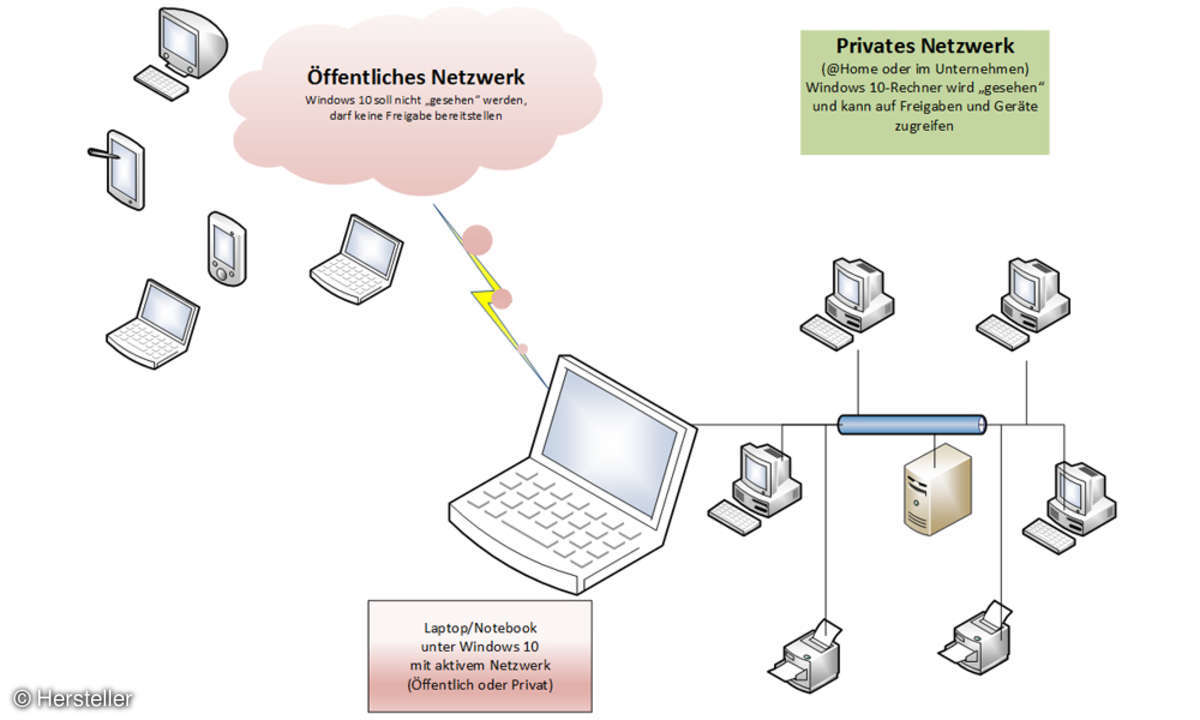
Für die Nutzer, die in einem Firmennetzwerk mit Active-Directory arbeiten und sich zu Beginn am AD-Server anmelden, ist es ganz eindeutig: Ihr Windows-10-System gehört zu einer Domäne, und der Administrator hat Einstellungen und Berechtigungen entsprechend festgelegt. Der Nutzer kann das in der Regel nicht ändern, außer er meldet sich von der Domäne ab und mit einem lokalen Konto an, wobei er dann aber meist keinen Zugriff mehr auf die Netzwerk-Ressourcen des Unternehmens hat. Für die Anwender, die in einem kleinen Netzwerk ohne Domänen-Server arbeiten, ist die Sache nicht ganz eindeutig.
Das gilt vor allen Dingen dann, wenn sie mit einem Notebook abwechselnd im Firmen- und Heimnetz oder und auch in einem öffentlichen Netzwerk beispielsweise am Flughafen unterwegs sind. Wie auch die früheren Windows fragt Windows 10 in diesem Fall die Nutzer beim ersten Kontakt mit dem neuen Netz, ob sie wünschen, dass der eigene PC von anderen PCs und Geräten gefunden wird. Auch die Firewall-Regeln werden vom Windows-10-System automatisch an den jeweiligen Netzwerkstandort angepasst, sodass im öffentlichen Netzwerk möglichst keine Zugriffe von außen erfolgen können.
Ändern des Netzwerks
Viele Nutzer klicken viel zu schnell auf Ja, um etwas später festzustellen, dass es nicht so geschickt war, die freigegebenen Laufwerke in einem öffentlichen Netz für andere Nutzer zugänglich zu machen. Noch unter Windows 7 konnten Anwender diesen Netzwerkstandort im Netzwerk und Freigabecenter über einen Klick auf das Symbol des aktiven Netzwerks ändern. Das funktioniert bereits seit Windows 8 nicht mehr. Unter Windows 10 ist es aber relativ leicht, diese Einstellung zu ändern. Allerdings müssen Sie die Rechte eines Administrators besitzen.
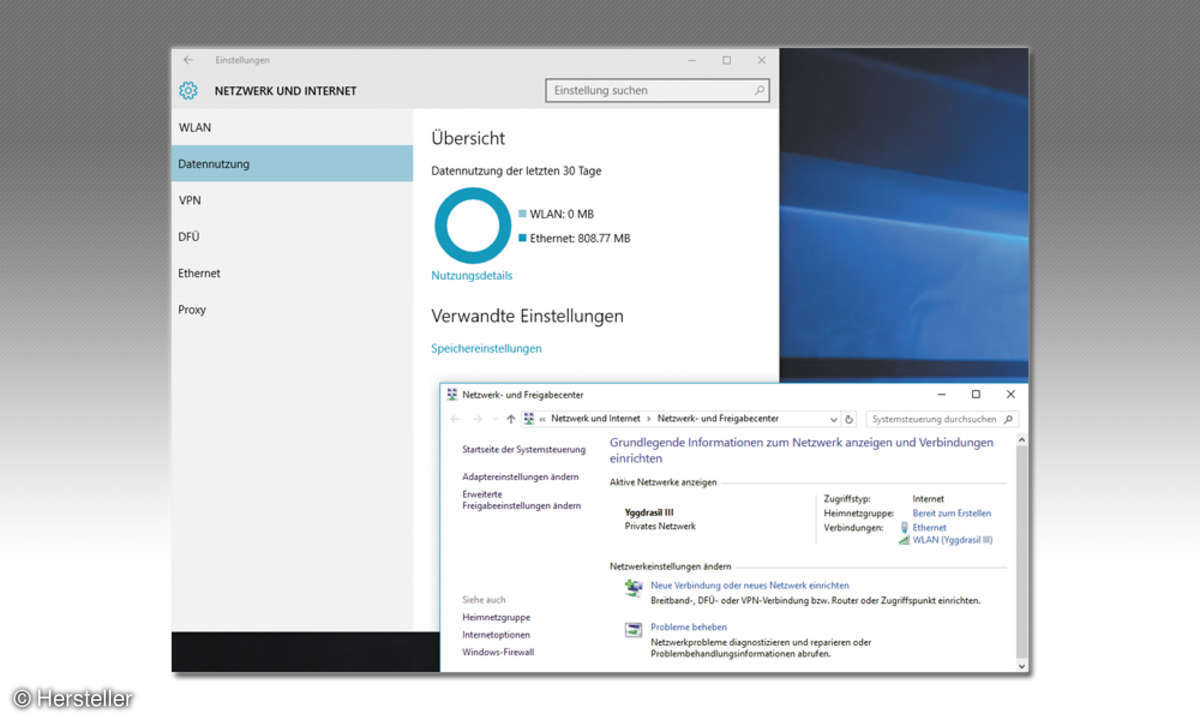
Wechseln Sie dazu über das Startmenü oder das Info-Center in die Einstellungen. Dort wählen Sie WLAN/Erweiterte Optionen. Da finden Sie dann die Einstellung Dieser PC soll gefunden werden. Befindet sich dieser Schalter auf Ein, so bedeutet das, dass sich das System in einem privaten (Heim- oder Firmennetzwerk) befindet, in dem Sie die Freigaben, Drucker und andere Geräte sehen können, aber alle anderen Rechner sehen auch Ihren. Stellen Sie den Schalter auf Aus und wechseln Sie danach wieder in das Netzwerk und Freigabecenter, so werden Sie sehen, dass das aktive Netzwerk nun als öffentliches Netzwerk bezeichnet wird.
Alle zusammen: Windows, Mac, Linux
Wenn es nach Microsoft geht, verwenden alle Nutzer sowohl in den Firmen als auch privat nur noch Windows 10. Die Realität sieht aber anders aus: Es wird noch eine lange Zeit mehr als genug Netzwerke geben, in denen sich sowohl Systeme unter Windows 7 und Windows 8/8.1 als auch unter anderen Betriebssystemen wie Linux und Mac OS X befinden. Grundsätzlich ist das kein Problem, denn Windows 10 arbeitet schon wie seine Vorgänger problemlos mit all diesen Systemen zusammen.
Wer Apple-Systeme in seinem Netzwerk betreibt, weiß wahrscheinlich auch, dass die OS-X-Rechner das CIFS-Protokoll (Common Internet File System) der Windows-Systeme verwenden können. Diese Erweiterung des SMB-Protokolls (Server Message Block) wird standardmäßig von den Windows-Systemen im Netzwerk und dabei auch zur Freigabe von Laufwerken verwendet. Bei den Apple-Systemen tauchte SMB-2-Unterstützung zwar bereits mit OS X 10.7 (Lion) auf, als der Anbieter Samba zugunsten der eigenen SMB-Implementierung SMBX aufgab. Seit OS X 10.9 (Maverick) setzt Apple noch stärker auf SMB und gibt nach und nach das eigene Protokoll AFP (Apple Filling Protocol) auf. Wer einen Blick auf die verschiedenen Apple-Newsgruppen im Netz wirft, wird schnell feststellen, dass es auch im Jahr 2015 teilweise noch Probleme bei der Verbindung zwischen OS-X-Client und -Server gibt, dass dort also AFP immer noch als die beste Lösung angesehen wird. Microsoft hat SMB mit den aktuellen Windows-Systemen konstant weiterentwickelt und dabei laut eigenen Angaben besonders den Overhead dieses Netzwerkprotokolls deutlich reduzieren können.
OS X kann Probleme mit SMB haben
Mit Windows 7 und Server 2008 wurde die Version 2.1 eingeführt, und seit Windows 8.1/Windows Server 2012 setzt Microsoft auf SMB 3.02, bei dem aus Sicherheitsgründen unter anderem auch die Verbindung via SMB 1.0 unterbunden werden kann. Die Mac-OS-X-Systeme kommunizieren nach wie vor über SMB 2, was aber von modernen Windows automatisch erkannt wird. So gibt es keine Probleme, wenn der Nutzer beispielsweise mit einem Apple-Client auf die entsprechenden Windows-Freigaben auf einem Windows-10-System zugreifen will. Über Mit Server verbinden können Nutzer direkt aus dem Finder heraus auf Windows-Freigaben zugreifen.
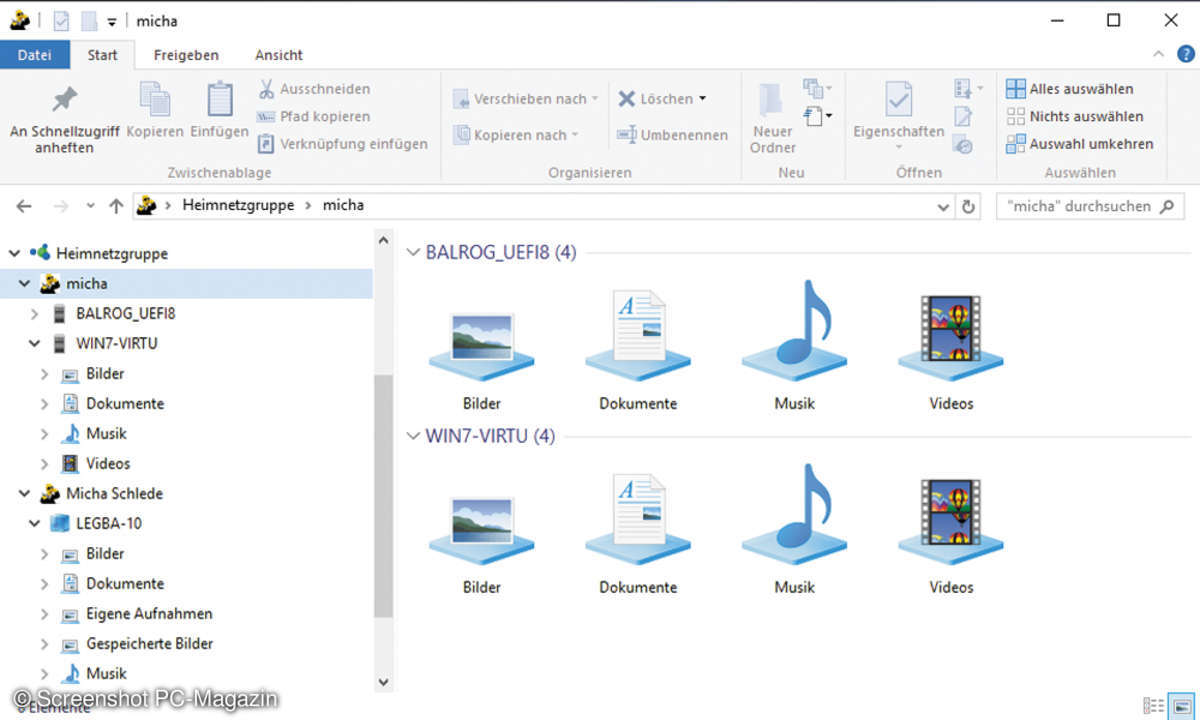
Auch das automatische Wiederverbinden beim Neustart der zuvor mit dem Apple-Rechner verbundenen Windows-10-Freigaben klappte in unserem Testnetz ohne Probleme. Ganz ähnlich stellt sich die Situation bei Linux dar: Aktuelle Distributionen wie Ubuntu 15.10 stellen in der Regel bereits Samba 4.0 zur Verfügung, sodass sie im Zweifelsfall auch als Domänen-Controller für Active Directory eingesetzt werden können.
Wer als Nutzer aber einfach nur einen Linux- und einen Windows-10-Rechner gemeinsam im Netz nutzen will, kann dies ganz leicht tun: So kann Ubuntu 15.10 bereits nach standardmäßiger Installation problemlos auf die Freigaben eines Windows-10-Systems im Netzwerk zugreifen. Soll das Linux-System als Server (ohne Active Directory) für ein oder mehrere Windows-10-Systeme zum Einsatz kommen, so genügt es, auf dem Linux-Rechner das Paket für den Samba-Server nachzuinstallieren. Werden dann Verzeichnisse mit den entsprechenden Rechten freigegeben, können Nutzer unter Windows 10 ohne Probleme genauso auf diese zugreifen, wie sie es von Windows-Freigaben her gewohnt sind.
Schon unter Windows 7 stellte Microsoft den Nutzern mit dem Heimnetzwerk eine einfache Möglichkeit der Vernetzung zur Verfügung, die es ihnen gerade in kleinen Netzwerken erleichtert, Freigaben zu verwalten und Ressourcen zu teilen. Diese Möglichkeit steht den Anwendern auch weiterhin unter Windows 10 zur Verfügung. Konfiguration und Einsatz des Heimnetzwerks haben dabei aber noch nicht komplett den Weg in die neue Oberfläche gefunden: Sowohl unter Einstellungen/Netzwerk und Internet/WLAN als auch unter Ethernet finden Nutzer einen Eintrag mit der Bezeichnung Heimnetzgruppe.
Allerdings öffnet sich dann genau wie auf den Windows-7/8.1-Systemen das Netzwerk- und Freigabecenter für die weitere Konfiguration. Hat schon ein anderer Windows-Rechner eine Heimnetzgruppe erstellt und freigegeben, so kann auch der Anwender mit dem Windows-10-Rechner zu dieser wie gewohnt nach Eingabe des entsprechenden Schlüssel beitragen. Umgekehrt kann er an dieser Stelle dann auch selbst ein solches Netz samt Freigaben erstellen.
Fazit
Die neue Oberfläche bei den Netzwerk-Einstellungen bündelt die meisten relevanten Schalter sinnvoll - und wer lieber weiterhin mit dem gewohnten Netzwerk- und Freigabecenter arbeitet, findet auch dort seine bisherigen Konfigurationsmöglichkeiten.